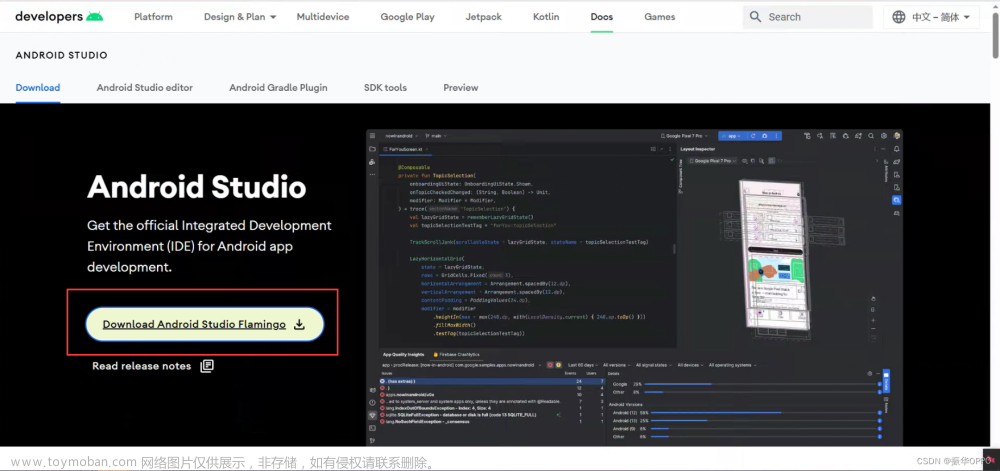File -> Settings -> Experimental -> Logcat
取消勾选 Enable new Logcat tool window 即可,如图:文章来源:https://www.toymoban.com/news/detail-513589.html
 文章来源地址https://www.toymoban.com/news/detail-513589.html
文章来源地址https://www.toymoban.com/news/detail-513589.html
到了这里,关于新版Android Studio如何回退使用老版本的Logcat的文章就介绍完了。如果您还想了解更多内容,请在右上角搜索TOY模板网以前的文章或继续浏览下面的相关文章,希望大家以后多多支持TOY模板网!